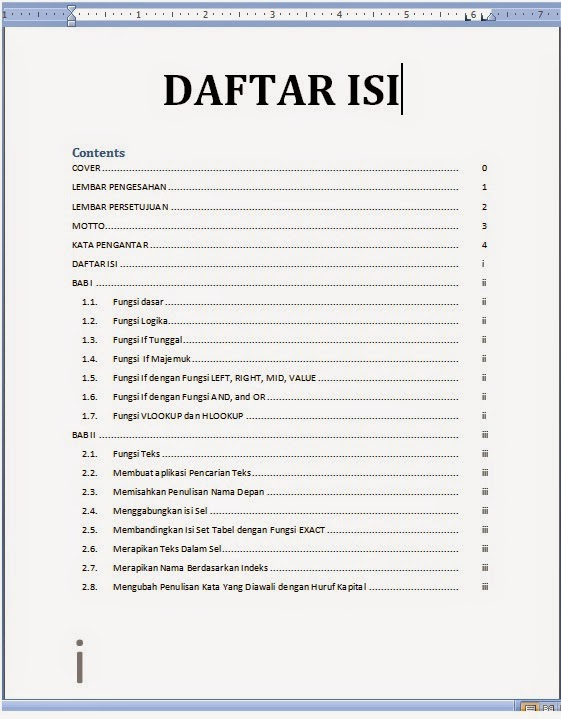Membuat Daftar isi secara manual & otomatis
LANGKAH - LANGKAH MEMBUAT DAFTAR ISI SECARA MANUAL DAN OTOMATIS
- Buka ms.word
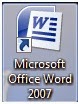
- Lalu ketik COVER, LEMBAR PENGESAHAN, LEMBAR PERSETUJUAN, MOTTO, KATA PENGANTAR, DAFTAR ISI, BAB I, BAB II.
- Untuk bisa rapi seperti diatas gunakan Heading
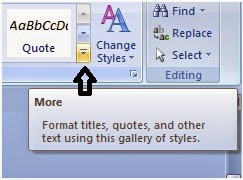 =>Save
Selection as a New Quick style => Modify => Edit seperti gambar => kemudian oke. Setelah itu semua judul akan menjadi seperti settingan diatas.
=>Save
Selection as a New Quick style => Modify => Edit seperti gambar => kemudian oke. Setelah itu semua judul akan menjadi seperti settingan diatas.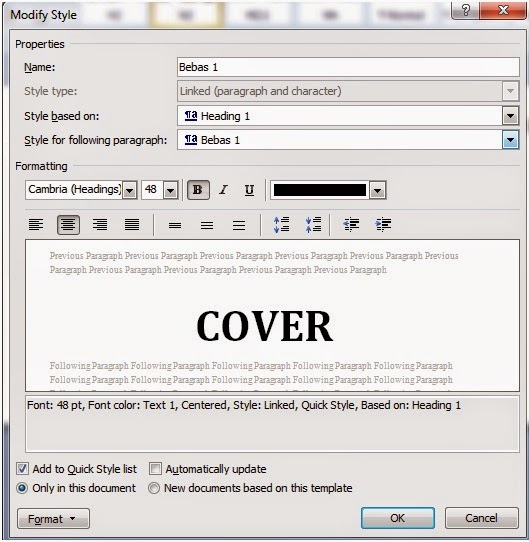
2. Kemudian Untuk menulis number di kolom Footer :
dislide COVER -> Break -> next page-> ctrl + backspace
3. Barulah
bisa taruh number di lembar pengesahan
4. Untuk membedakan seperti yg didaftar
isi : dislide COVER -> Break -> next page-> ctrl + backspace. Kemudian
page number
- CARA MEMBUAT DAFTAR ISI SECARA MANUAL
Atur tabulasi terlebih
dahulu (TAB) :
- Tab stop position biarkan seperti digambar
- Default tab stop juga biarkan seperti digambar
- Pada Aligment atur pada RIGHT
- Pada Leader atur di No. 2
- Default tab stop juga biarkan seperti digambar
- Pada Aligment atur pada RIGHT
- CARA MEMBUAT DAFTAR ISI SECARA OTOMATIS